Panduan ini akan memandu Anda melalui proses instalasi WordPress secara manual di VPS Linux. Ini mencakup langkah-langkah untuk menyiapkan lingkungan server, mengunduh dan mengonfigurasi WordPress, serta mengamankan instalasi Anda.
Persiapan Server VPS Linux Untuk WordPress
Sebelum memulai proses instalasi WordPress secara manual di VPS Linux, langkah pertama yang krusial adalah mempersiapkan server itu sendiri. Persiapan ini melibatkan serangkaian tindakan yang memastikan bahwa lingkungan server siap untuk menampung WordPress dan semua komponen yang dibutuhkannya. Pertama-tama, Anda harus memastikan bahwa Anda memiliki akses SSH ke server VPS Anda. Akses ini biasanya diberikan oleh penyedia VPS Anda dan melibatkan penggunaan klien SSH seperti PuTTY (untuk Windows) atau terminal (untuk macOS dan Linux). Dengan akses SSH, Anda dapat menjalankan perintah langsung di server, yang merupakan inti dari proses instalasi manual.
Selanjutnya, setelah berhasil masuk ke server, langkah penting berikutnya adalah memperbarui paket sistem. Ini dilakukan dengan menjalankan perintah sudo apt update diikuti dengan sudo apt upgrade (untuk sistem berbasis Debian/Ubuntu). Perintah ini memastikan bahwa semua perangkat lunak yang terinstal di server Anda adalah versi terbaru, yang penting untuk keamanan dan stabilitas. Selain itu, pembaruan ini juga dapat memperbaiki bug atau kerentanan yang mungkin ada di versi perangkat lunak yang lebih lama.
Setelah sistem diperbarui, Anda perlu menginstal beberapa perangkat lunak penting yang dibutuhkan WordPress. Ini termasuk server web seperti Apache atau Nginx, database server seperti MySQL atau MariaDB, dan PHP, bahasa pemrograman yang digunakan WordPress. Untuk menginstal Apache, Anda dapat menggunakan perintah sudo apt install apache2. Demikian pula, untuk menginstal MariaDB, Anda dapat menggunakan perintah sudo apt install mariadb-server. Terakhir, untuk menginstal PHP dan ekstensi yang diperlukan, Anda dapat menggunakan perintah sudo apt install php php-mysql php-gd php-curl php-mbstring php-xml php-zip. Perintah ini akan menginstal semua komponen yang diperlukan untuk menjalankan WordPress dengan benar.
Setelah semua perangkat lunak yang diperlukan terinstal, Anda perlu mengonfigurasi database. Ini melibatkan pembuatan database baru dan pengguna database yang akan digunakan WordPress. Anda dapat melakukan ini dengan masuk ke shell MariaDB menggunakan perintah sudo mysql -u root -p. Kemudian, Anda dapat membuat database baru dengan perintah CREATE DATABASE wordpress;, membuat pengguna baru dengan perintah CREATE USER ‘wordpressuser’@’localhost’ IDENTIFIED BY ‘password_kuat’;, dan memberikan hak akses ke pengguna tersebut dengan perintah GRANT ALL PRIVILEGES ON wordpress. TO ‘wordpressuser’@’localhost’;. Jangan lupa untuk mengganti password_kuat dengan kata sandi yang kuat dan aman. Terakhir, jalankan perintah FLUSH PRIVILEGES; dan exit untuk keluar dari shell MariaDB.
Selain itu, Anda juga perlu mengonfigurasi server web Anda untuk melayani file WordPress. Untuk Apache, ini biasanya melibatkan pembuatan file konfigurasi virtual host baru. File ini akan menentukan domain atau subdomain yang akan digunakan untuk mengakses situs WordPress Anda, serta direktori tempat file WordPress akan disimpan. Konfigurasi ini biasanya terletak di direktori /etc/apache2/sites-available/. Setelah membuat file konfigurasi, Anda perlu mengaktifkannya dengan perintah sudo a2ensite nama_file_konfigurasi dan me-restart Apache dengan perintah sudo systemctl restart apache2*. Dengan demikian, server web Anda siap untuk melayani file WordPress.
Dengan semua langkah persiapan ini selesai, server VPS Linux Anda sekarang siap untuk menerima instalasi WordPress secara manual. Langkah-langkah ini memastikan bahwa semua perangkat lunak yang diperlukan terinstal dan dikonfigurasi dengan benar, sehingga Anda dapat melanjutkan ke langkah selanjutnya dalam proses instalasi WordPress.
Instalasi LAMP Stack di VPS Linux
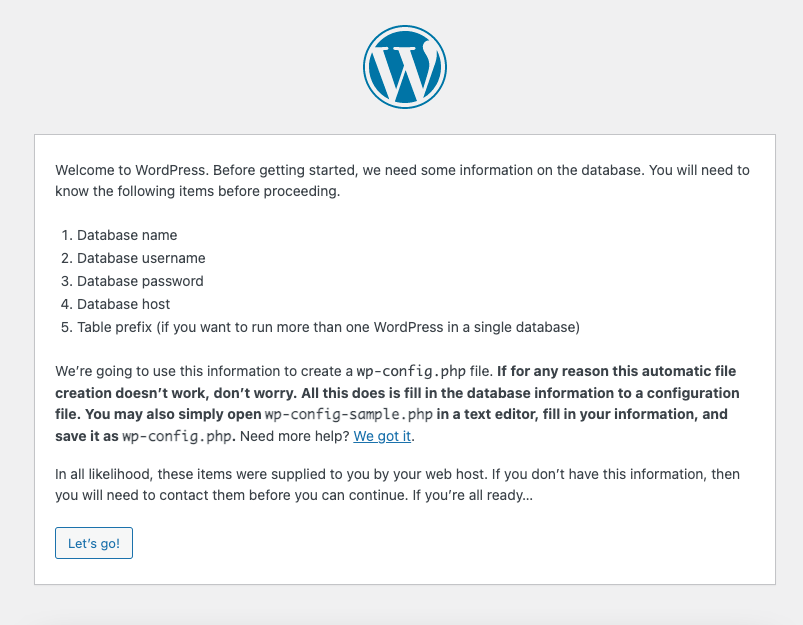
Dalam dunia pengembangan web, LAMP stack adalah salah satu fondasi yang paling populer dan terpercaya. LAMP adalah singkatan dari Linux, Apache, MySQL (atau MariaDB), dan PHP. Kombinasi ini menyediakan lingkungan yang kuat dan fleksibel untuk menjalankan berbagai aplikasi web, mulai dari blog sederhana hingga platform e-commerce yang kompleks. Artikel ini akan membahas secara mendalam tentang instalasi LAMP stack di Virtual Private Server (VPS) Linux, memberikan panduan langkah demi langkah, serta wawasan penting untuk memastikan instalasi yang sukses.
Mengapa Memilih LAMP Stack?
Sebelum kita membahas instalasi, mari kita pahami mengapa LAMP stack begitu populer:
- Open Source: Semua komponen LAMP stack adalah open source, yang berarti gratis untuk digunakan dan dimodifikasi. Ini mengurangi biaya pengembangan dan memberikan fleksibilitas yang besar.
- Stabilitas dan Keandalan: Kombinasi Linux, Apache, MySQL/MariaDB, dan PHP telah teruji waktu dan terbukti sangat stabil dan andal.
- Komunitas Besar: Dengan komunitas yang besar, Anda akan mudah menemukan dukungan, tutorial, dan solusi untuk masalah yang mungkin Anda hadapi.
- Fleksibilitas: LAMP stack dapat digunakan untuk berbagai jenis aplikasi web, dari yang sederhana hingga yang kompleks.
- Performa Tinggi: Dengan konfigurasi yang tepat, LAMP stack dapat memberikan performa yang sangat baik.
Langkah-Langkah Instalasi LAMP Stack di VPS Linux
Berikut adalah langkah-langkah umum untuk menginstal LAMP stack di VPS Linux. Perlu diingat bahwa langkah-langkah ini mungkin sedikit berbeda tergantung pada distribusi Linux yang Anda gunakan (misalnya, Ubuntu, CentOS, Debian). Contoh di bawah ini akan menggunakan Ubuntu sebagai contoh:
- Update Sistem: Langkah pertama adalah memastikan sistem Anda up-to-date. Buka terminal dan jalankan perintah berikut:
sudo apt updatesudo apt upgrade - Instalasi Apache: Apache adalah web server yang akan menangani permintaan HTTP. Instal dengan perintah:
sudo apt install apache2Setelah instalasi, aktifkan dan mulai layanan Apache:
sudo systemctl enable apache2sudo systemctl start apache2Anda dapat memverifikasi instalasi dengan membuka browser dan memasukkan alamat IP VPS Anda. Jika instalasi berhasil, Anda akan melihat halaman default Apache.
- Instalasi MySQL/MariaDB: MySQL adalah sistem manajemen database yang populer. Namun, MariaDB, fork dari MySQL, juga sering digunakan. Instal MariaDB dengan perintah:
sudo apt install mariadb-serverSetelah instalasi, amankan instalasi MariaDB dengan perintah:
sudo mysql_secure_installationIkuti petunjuk yang diberikan untuk mengatur password root dan konfigurasi keamanan lainnya.
- Instalasi PHP: PHP adalah bahasa pemrograman server-side yang akan memproses logika aplikasi web Anda. Instal PHP dan beberapa ekstensi yang umum digunakan:
sudo apt install php libapache2-mod-php php-mysql php-cli php-gd php-curl php-mbstring php-xml php-zipSetelah instalasi, restart Apache agar perubahan konfigurasi PHP diterapkan:
sudo systemctl restart apache2 - Verifikasi Instalasi: Buat file PHP sederhana di direktori web server (biasanya `/var/www/html`) untuk memverifikasi instalasi PHP. Buat file `info.php` dengan konten berikut:
Buka browser dan akses `http://alamat_ip_vps/info.php`. Jika instalasi PHP berhasil, Anda akan melihat informasi konfigurasi PHP.
Data Instalasi LAMP Stack
Berikut adalah ringkasan data instalasi LAMP stack dalam bentuk tabel:
| Komponen | Deskripsi | Perintah Instalasi (Ubuntu) | Verifikasi |
|---|---|---|---|
| Linux | Sistem Operasi | Sudah terinstal di VPS | Periksa versi dengan uname -a |
| Apache | Web Server | sudo apt install apache2 |
Akses alamat IP VPS di browser |
| MySQL/MariaDB | Database Server | sudo apt install mariadb-server |
Login ke MySQL/MariaDB dengan mysql -u root -p |
| PHP | Bahasa Pemrograman Server-Side | sudo apt install php libapache2-mod-php php-mysql php-cli php-gd php-curl php-mbstring php-xml php-zip |
Akses file info.php di browser |
Studi Kasus: Implementasi LAMP Stack untuk Blog Sederhana
Sebuah studi kasus sederhana adalah implementasi LAMP stack untuk blog pribadi. Seorang blogger dapat menggunakan WordPress, sebuah CMS (Content Management System) berbasis PHP dan MySQL, yang sangat cocok dengan LAMP stack. Setelah instalasi LAMP stack, blogger dapat menginstal WordPress dan mulai membuat konten. Ini menunjukkan bagaimana LAMP stack dapat digunakan untuk membangun aplikasi web yang fungsional dan mudah dikelola.
Statistik Penggunaan LAMP Stack
Meskipun ada teknologi lain yang muncul, LAMP stack tetap menjadi pilihan populer. Menurut beberapa survei, LAMP stack masih digunakan oleh sebagian besar website di dunia. Ini menunjukkan keandalan dan fleksibilitasnya dalam berbagai skenario pengembangan web. Data dari W3Techs menunjukkan bahwa PHP masih menjadi bahasa server-side yang paling banyak digunakan, dan Apache serta MySQL/MariaDB juga memiliki pangsa pasar yang signifikan.
Sehingga ..
Instalasi LAMP stack di VPS Linux adalah langkah penting bagi siapa pun yang ingin mengembangkan aplikasi web. Dengan panduan ini, Anda dapat menginstal dan mengkonfigurasi LAMP stack dengan mudah. Ingatlah untuk selalu menjaga sistem Anda up-to-date dan mengamankan instalasi Anda. Dengan LAMP stack, Anda memiliki fondasi yang kuat untuk membangun berbagai jenis aplikasi web yang inovatif dan fungsional.
Konfigurasi Database MySQL Untuk WordPress
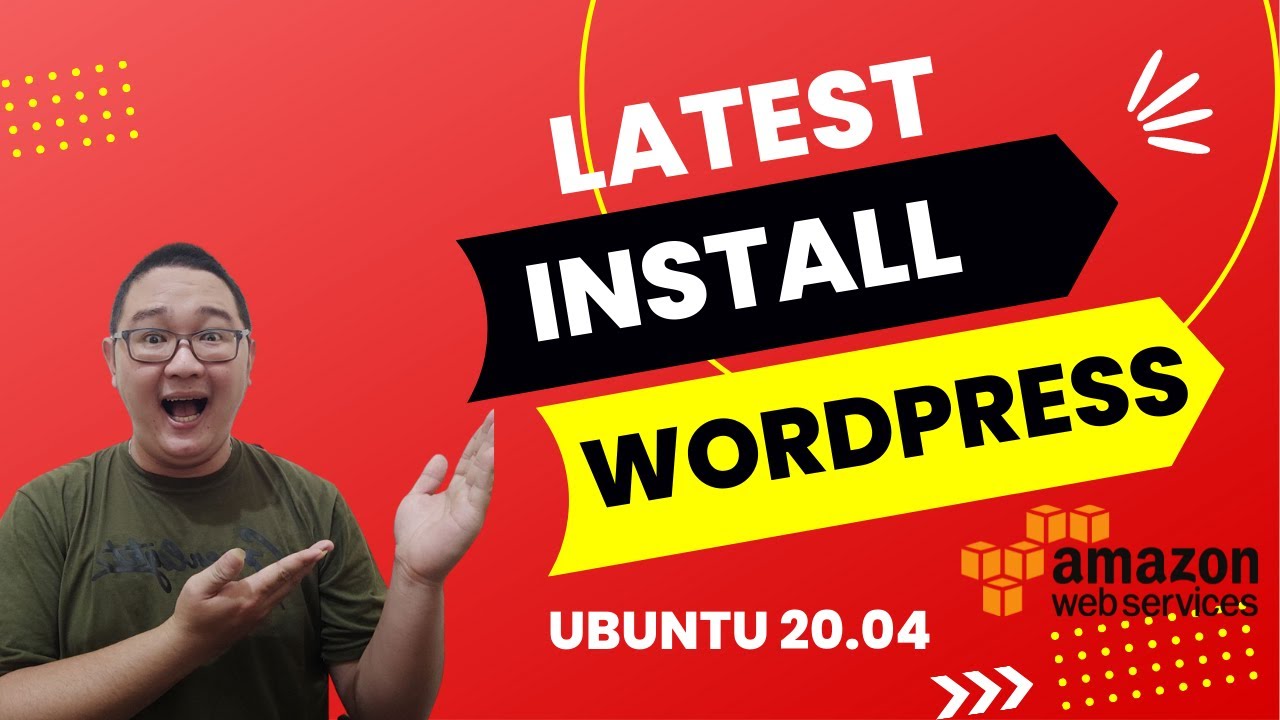
Setelah server VPS Linux Anda siap, langkah selanjutnya dalam instalasi WordPress secara manual adalah mengonfigurasi database MySQL. Database ini akan menjadi tempat penyimpanan semua data situs web Anda, mulai dari postingan, halaman, hingga pengaturan pengguna. Oleh karena itu, konfigurasi yang tepat sangat penting untuk kelancaran operasional WordPress. Pertama-tama, Anda perlu masuk ke server VPS Anda melalui SSH. Setelah masuk, Anda akan menggunakan baris perintah untuk berinteraksi dengan MySQL.
Langkah pertama adalah masuk ke shell MySQL sebagai pengguna root. Anda dapat melakukan ini dengan perintah mysql -u root -p. Sistem akan meminta kata sandi root MySQL Anda. Setelah berhasil masuk, Anda akan melihat prompt MySQL. Di sini, Anda akan membuat database baru khusus untuk WordPress. Untuk melakukan ini, gunakan perintah CREATE DATABASE nama_database;, dengan mengganti nama_database dengan nama yang Anda inginkan. Misalnya, Anda dapat menggunakan CREATE DATABASE wordpressdb;. Setelah database dibuat, Anda perlu membuat pengguna baru yang akan memiliki hak akses ke database ini.
Selanjutnya, Anda akan membuat pengguna baru dengan perintah CREATE USER ‘nama_pengguna’@’localhost’ IDENTIFIED BY ‘kata_sandi’;. Ganti nama_pengguna dengan nama pengguna yang Anda inginkan, dan kata_sandi dengan kata sandi yang kuat. Misalnya, Anda dapat menggunakan CREATE USER ‘wpuser’@’localhost’ IDENTIFIED BY ‘StrongPassword123!’;. Penting untuk menggunakan kata sandi yang kuat untuk keamanan. Setelah pengguna dibuat, Anda perlu memberikan hak akses yang diperlukan ke database yang baru dibuat.
Untuk memberikan hak akses, gunakan perintah GRANT ALL PRIVILEGES ON nama_database. TO ‘nama_pengguna’@’localhost’;. Ganti nama_database dan nama_pengguna dengan nama yang Anda gunakan sebelumnya. Misalnya, GRANT ALL PRIVILEGES ON wordpressdb. TO ‘wpuser’@’localhost’;. Perintah ini memberikan semua hak akses ke pengguna yang ditentukan pada database yang ditentukan. Setelah memberikan hak akses, Anda perlu menerapkan perubahan dengan perintah FLUSH PRIVILEGES;. Ini akan memastikan bahwa perubahan yang Anda buat diterapkan segera.
Terakhir, Anda dapat keluar dari shell MySQL dengan perintah exit. Dengan demikian, Anda telah berhasil membuat database MySQL dan pengguna yang diperlukan untuk WordPress. Informasi ini, yaitu nama database, nama pengguna, dan kata sandi, akan diperlukan nanti saat Anda mengonfigurasi WordPress. Pastikan Anda mencatat informasi ini dengan aman. Dengan database yang sekarang siap, Anda dapat melanjutkan ke langkah berikutnya dalam instalasi WordPress secara manual, yaitu mengunduh dan mengonfigurasi file WordPress. Konfigurasi database yang tepat adalah fondasi yang kuat untuk situs web WordPress Anda, dan dengan mengikuti langkah-langkah ini, Anda telah meletakkan dasar yang baik untuk instalasi yang sukses.
Instalasi dan Konfigurasi WordPress Secara Manual
Setelah lingkungan server disiapkan, langkah selanjutnya adalah menginstal WordPress itu sendiri. Proses ini, meskipun sedikit lebih rumit daripada instalasi otomatis, memberikan kontrol yang lebih besar atas konfigurasi dan memungkinkan pemahaman yang lebih dalam tentang cara kerja WordPress. Pertama, Anda perlu mengunduh versi terbaru WordPress dari situs web resminya. Setelah unduhan selesai, Anda akan memiliki file arsip yang perlu diekstrak ke direktori web server Anda. Lokasi direktori ini bervariasi tergantung pada konfigurasi server Anda, tetapi biasanya terletak di /var/www/html atau /var/www/nama-domain-anda.
Selanjutnya, setelah file WordPress diekstrak, Anda perlu membuat database untuk WordPress. Ini dapat dilakukan melalui antarmuka baris perintah MySQL atau melalui alat administrasi database seperti phpMyAdmin. Anda perlu membuat database baru, serta pengguna database dengan hak akses yang sesuai ke database tersebut. Catat nama database, nama pengguna, dan kata sandi, karena informasi ini akan diperlukan nanti dalam proses instalasi WordPress.
Dengan database yang disiapkan, Anda sekarang dapat memulai proses instalasi WordPress melalui browser web Anda. Arahkan browser Anda ke nama domain atau alamat IP server Anda. Anda akan disambut dengan halaman instalasi WordPress. Di sini, Anda akan diminta untuk memasukkan informasi database yang Anda buat sebelumnya. Setelah Anda memasukkan informasi ini, WordPress akan mencoba untuk terhubung ke database. Jika koneksi berhasil, Anda akan diminta untuk memasukkan informasi situs Anda, seperti judul situs, nama pengguna administrator, dan kata sandi.
Setelah Anda memasukkan informasi ini, WordPress akan menyelesaikan instalasi dan Anda akan dapat masuk ke dasbor WordPress Anda. Namun, sebelum Anda mulai membuat konten, ada beberapa langkah konfigurasi tambahan yang perlu Anda pertimbangkan. Pertama, Anda mungkin ingin mengkonfigurasi permalink WordPress Anda. Permalink adalah struktur URL untuk posting dan halaman Anda. Struktur permalink yang ramah SEO dapat membantu meningkatkan peringkat mesin pencari situs web Anda. Anda dapat mengkonfigurasi permalink di pengaturan WordPress.
Selain itu, Anda mungkin ingin menginstal tema dan plugin. Tema mengontrol tampilan situs web Anda, sementara plugin menambahkan fungsionalitas tambahan. Ada banyak tema dan plugin gratis dan berbayar yang tersedia. Pilih tema dan plugin yang sesuai dengan kebutuhan Anda dan instal melalui dasbor WordPress.
Terakhir, penting untuk mengamankan instalasi WordPress Anda. Ini dapat dilakukan dengan berbagai cara, seperti mengubah nama pengguna administrator default, menggunakan kata sandi yang kuat, dan menginstal plugin keamanan. Selain itu, Anda harus selalu memperbarui WordPress, tema, dan plugin Anda ke versi terbaru untuk memastikan bahwa Anda memiliki perlindungan keamanan terbaru. Dengan mengikuti langkah-langkah ini, Anda dapat menginstal dan mengkonfigurasi WordPress secara manual di VPS Linux Anda, memberi Anda kontrol penuh atas situs web Anda.
Kesimpulan
Untuk memulai perjalanan Anda dalam menginstal WordPress secara manual di VPS Linux, langkah pertama yang penting adalah menyiapkan lingkungan yang diperlukan. Ini melibatkan instalasi LAMP stack, yang merupakan singkatan dari Linux, Apache, MySQL (atau MariaDB), dan PHP. Komponen-komponen ini bekerja bersama untuk menyediakan platform yang diperlukan bagi WordPress untuk berfungsi. Pertama, Anda harus memastikan bahwa sistem operasi Linux Anda sudah diperbarui. Ini dapat dilakukan dengan menjalankan perintah sudo apt update diikuti dengan sudo apt upgrade pada sistem berbasis Debian atau Ubuntu. Untuk sistem berbasis Red Hat, perintah yang sesuai adalah sudo yum update. Langkah ini memastikan bahwa Anda memiliki versi terbaru dari paket perangkat lunak yang diperlukan.
Setelah sistem Anda diperbarui, Anda dapat melanjutkan dengan menginstal server web Apache. Apache adalah server web yang banyak digunakan yang akan menangani permintaan HTTP dan menyajikan situs web Anda kepada pengunjung. Untuk menginstalnya, gunakan perintah sudo apt install apache2 pada sistem berbasis Debian atau Ubuntu, atau sudo yum install httpd pada sistem berbasis Red Hat. Setelah instalasi, Anda dapat memverifikasi bahwa Apache berjalan dengan benar dengan membuka alamat IP server Anda di browser web. Anda akan melihat halaman default Apache jika instalasi berhasil. Selanjutnya, Anda perlu mengaktifkan Apache untuk memulai secara otomatis saat boot sistem dengan menjalankan perintah sudo systemctl enable apache2 atau sudo systemctl enable httpd.
Selanjutnya, Anda harus menginstal sistem manajemen basis data. Dalam panduan ini, kita akan menggunakan MariaDB, yang merupakan pengganti drop-in untuk MySQL. Untuk menginstal MariaDB, gunakan perintah sudo apt install mariadb-server pada sistem berbasis Debian atau Ubuntu, atau sudo yum install mariadb-server pada sistem berbasis Red Hat. Setelah instalasi, Anda perlu mengamankan instalasi MariaDB Anda dengan menjalankan perintah sudo mysql_secure_installation. Perintah ini akan memandu Anda melalui serangkaian pertanyaan untuk mengatur kata sandi root, menghapus pengguna anonim, dan menonaktifkan login root jarak jauh. Ini adalah langkah penting untuk memastikan keamanan basis data Anda. Selain itu, Anda perlu mengaktifkan MariaDB untuk memulai secara otomatis saat boot sistem dengan menjalankan perintah sudo systemctl enable mariadb.
Terakhir, Anda perlu menginstal PHP, bahasa skrip sisi server yang digunakan oleh WordPress. Untuk menginstal PHP dan ekstensi yang diperlukan, gunakan perintah sudo apt install php libapache2-mod-php php-mysql php-curl php-gd php-mbstring php-xml php-xmlrpc php-soap php-intl php-zip pada sistem berbasis Debian atau Ubuntu, atau sudo yum install php php-mysqlnd php-curl php-gd php-mbstring php-xml php-xmlrpc php-soap php-intl php-zip pada sistem berbasis Red Hat. Setelah instalasi, Anda perlu mengaktifkan modul PHP di Apache dengan menjalankan perintah sudo a2enmod php. Kemudian, Anda perlu me-restart Apache agar perubahan diterapkan dengan menjalankan perintah sudo systemctl restart apache2 atau sudo systemctl restart httpd. Dengan LAMP stack yang sekarang terinstal dan dikonfigurasi, Anda siap untuk melanjutkan ke langkah berikutnya dalam menginstal WordPress.
Panduan instalasi WordPress di VPS Linux secara manual melibatkan beberapa langkah penting: menyiapkan server (update, instalasi LAMP/LEMP), membuat database, mengunduh dan mengkonfigurasi WordPress, serta mengamankan instalasi. Proses ini memberikan kontrol penuh atas konfigurasi, tetapi membutuhkan pemahaman teknis yang lebih mendalam.
